-
-
-
Tổng tiền thanh toán:
-
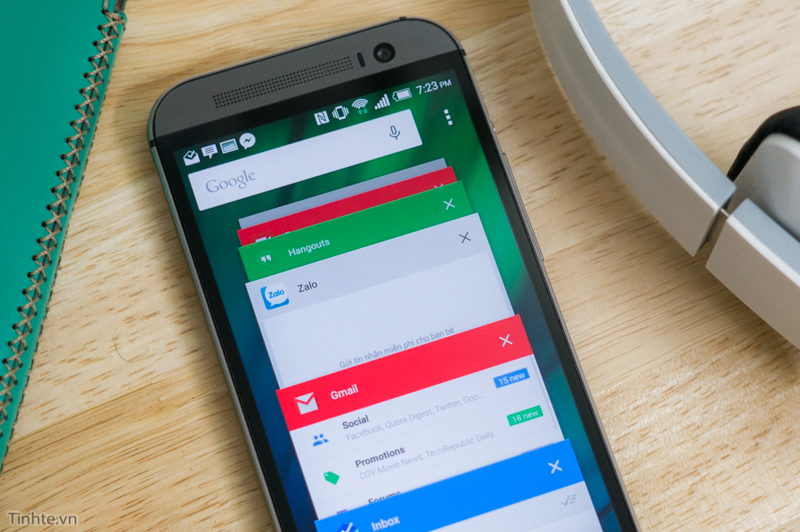
Bản cập nhật Android 5.0 Lollipop + Sense 6.0 trên HTC One M8 có gì mới?
10/23/2020 09:48:00
Đăng bởi Admin
(0) bình luận

Tin vui đã đến, ngày hôm nay chiếc One M8 bản quốc tế đã bắt đầu được cập nhật lên Android 5.0 Lollipop. Về mặt giao diện thì không nhiều điểm mới xuất hiện vì HTC vẫn giữ bộ Sense 6.0 trong đợt update này, nhưng về mặt tính năng thì chúng ta có thêm một số tính năng rất hữu ích, chẳng hạn như khả năng chỉnh font và cỡ chữ, chế độ sleep mode để tự động ngắt 3G, camera cũng hoạt động nhanh hơn, lấy nét nhanh hơn. Đó là chưa kể đến hàng tá những điểm mới củaAndroid 5.0 như giao diện đa nhiệm mới, notification kiểu mới, ghim ứng dụng cố định trên màn hình…
Video
1. Khả năng chỉnh font chữ, cỡ chữ
Hai tính năng này tuy không mới nhưng nó lại rất hữu ích. Lý do đổi font mình nghĩ là do HTC đơn giản muốn chúng ta có thể cá nhân hóa chiếc điện thoại ở mức cao hơn, nhưng còn khả năng chỉnh cỡ chữ thì rất đáng giá. Mình thử giảm xuống mức “Nhỏ” thì nó làm cho giao diện tổng quan của cả hệ thống trở nên hài hòa hơn rất nhiều, chứ còn trước đây thì chữ chiếm quá nhiều diện tích nên nhìn rất bí. Chưa hết, do cỡ chữ nhỏ hơn mà nội dung được hiển thị trên màn hình nhiều hơn, đặc biệt là ở các menu và các danh sách nên chúng ta có thể tận dụng tốt hơn kích cỡ 5” của máy. Đây là tính năng mà mình hài lòng nhất ở bản update đợt này.
Vậy thì nếu bạn nào mắt kém thì sao? Đừng lo, ngoài cỡ trung và nhỏ thì HTC còn đưa sẵn cho chúng ta cỡ lớn, rất lớn và siêu lớn, bạn có thể dễ dàng vào Settings để chỉnh thông số này lại, không cần can thiệp DPI hay root máy gì cả.

Từ trái sang: menu chỉnh font chữ, giao diện Settings với cỡ chữ trung bình, và giao diện khi thiết lập cỡ chữ nhỏ
2. Giao diện đa nhiệm mới
Đây là điểm mà nhiều bạn quan tâm. Trước đây HTC sử dụng một giao diện duyệt app đa nhiệm của riêng mình theo dạng ô lưới. Tuy nhiên, do các ảnh thu nhỏ của app khá nhỏ nên kiểu duyệt này không tiện lắm. Còn trên Android 5.0 Lollipop,Google đã đưa vào một hệ thống đa nhiệm mới ngon lành hơn với dạng thẻ. Các thẻ được sắp xếp theo thứ tự mà bạn đã chạy chúng từ mới nhất đến lâu nhất, kèm theo đó là icon và ảnh thu nhỏ rõ ràng. Điểm thú vị là bạn vẫn có thể đổi về giao diện lưới cũ nếu muốn trong bản ROM này.

Nhưng đó chưa phải là tất cả. Khu vực đa nhiệm này còn được tích hợp với Chrome, tức là những tab mà đang mở trong Chrome cũng được hiển thị trong các thẻ riêng ở đây, còn ở Android 4.4 thì chúng vẫn nằm gói gọn trong chính trình duyệt mà thôi. Tương tự cho các thư mới trong Gmail. Cách này làm cho việc đa nhiệm trở nên dễ dàng hơn bao giờ hết.
3. Thanh trạng thái đồng màu với ứng dụng
Đối với những app nào đã được thiết kế tối ưu theo Material Design thì thanh thông báo của Android sẽ tự động đổi cùng màu với app. Ví dụ, với Gmail thì thanh trạng thái đổi màu đỏ, trong app gọi điện thì chuyển màu xanh, trong Play Store thì chuyển sang màu xám. Chi tiết này có thể chỉ là một chi tiết rất nhỏ trong giao diện, tuy nhiên trải nghiệm mà nó mang lại thì không nhỏ chút nào. Từ Android 4.4 trở về trước, thanh trạng thái chỉ có độc nhất một màu đen nên khiến màn hình của thiết bị như bị cắt ra rất khó chịu, đồng thời tạo cảm giác bí khi sử dụng các app. Giờ đây, chúng ta cảm thấy không gian hiển thị như được mở rộng hơn, thoáng hơn rất nhiều. Tất nhiên, hầu hết các app cài sẵn của HTC cũng tương thích với tính năng này.

4. Hệ thống thông báo mới
Trước đây mọi thông báo đều được hiển thị bên trong Notification Center của hệ điều hành, giờ đây nó còn được hiển thị ngoài màn hình khóa nữa. Điều này giúp ích rất nhiều khi bạn cần xem nhanh các thông báo trên máy, lúc đó chỉ việc xem liếc qua lockscreen là xong chứ không cần phải với tay kéo thanh thông báo xuống, trong khi nội dung lại đầy đủ hơn.
Khu vực Notification Center mới trong Android 5.0 cũng được làm trong suốt nên nhìn khá vui mắt, tạo cảm giác như các thông báo đang nổi bên trên app đang chạy. Đồng thời, khu vực Quick Settings giờ đây có thể được truy cập bằng cách kéo thanh thông báo xuống thêm một nấc nữa (bên cạnh cử chỉ sử dụng hai ngón tay như Android 4.4 trở về trước).
Bạn có thể xem thêm chi tiết về các chế độ thông báo mới trong Android Lollipop, bao gồm Priority, All và None trong bài viết này: Sử dụng hiệu quả hệ thống thông báo trên Android 5.0.

5. Camera nhanh hơn
Toàn bộ hoạt động của ứng dụng camera trên One M8 sau khi cập nhật trở nên nhanh hơn bao giờ hết, từ việc lấy nét, chụp cho đến tốc độ khởi chạy. Mình thật sự ấn tượng trước những cải tiến này, và chắc chắn nó sẽ giúp chúng ta bắt trọn mọi khoảnh khắc quan trọng. Chất lượng cân bằng trắng cũng có vẻ như tốt hơn, chính xác hơn nhưng có lẽ mình sẽ cần chụp nhiều ảnh hơn để kiểm tra điều này.
6. Chế độ sleep mode tự động ngắt kết nối dữ liệu
Trong phần Battery Settings giờ đây có phần ngắt kết nối dữ liệu sau một thời gian dài không có hoạt động nào diễn ra với máy. TÍnh năng này giúp chúng ta kéo dài thời lượng pin lên đáng kể, song phải hi sinh đi việc push mail tức thì, khả năng duyệt thông báo Facebook thời gian thực… Nói chung là mình quan niệm xài smartphone thì phải thoải mái nên mình không bật sleep mode lên. Còn khi nào cần kéo dài thời gian thì đã có hai chế độ Power Saver và Extreme Power Saving rồi.
Cập nhật: cái này đã có từ trước, không phải lên 5.0 mới có.

7. Khóa một ứng dụng trên màn hình
Tính năng này sẽ hạn chế việc truy cập khi bạn cần đưa máy cho người khác, lúc đó toàn bộ thiết bị sẽ bị “khóa cứng” ở một ứng dụng duy nhất, người mượn không thể thoát ra ngoài. Nếu bạn hay đưa điện thoại cho con nhỏ để chơi game, hoặc cho bạn bè mượn để duyệt web thì đây là tính năng bạn nên dùng.
- Cách kích hoạt ở lần đầu tiên: vào Cài đặt > Bảo mật > mục Nâng cao > Ghim màn hình > Bật
- Cách chọn ứng dụng để khóa: chạy ứng dụng mong muốn, sau đó nhấn phím Recent Apps (là phím chạy đa nhiệm của Android) > nhấn vào biểu tượng hình đinh ghim. Chọn “Hỏi mã PIN trước khi bỏ ghim” nếu bạn muốn tăng tính bảo mật. Sau đó nhấn “Bắt đầu”.
- Cách bỏ ghim một ứng dụng: nhấn và giữ hai phím Back và phím Recents App cùng lúc cho đến khi thiết bị rung lên

8. Khi nào và làm cách nào để cập nhật?
Nếu bạn đang sở hữu One M8, bạn có 2 giải pháp sau:
- Sử dụng ROM cook: ngay bây giờ bạn đã có thể flash cho thiết bị của mình bản ROM cook Android 5.0 + Sense 6.0. Đây là các ROM dựa trên bản chính thức nên dùng rất ngon lành, giao diện cũng không bị chỉnh sửa gì cả. Mình đề xuất sử dụng ROM SkyDragon này hoặc ROM Android Revolution HD mới nhất.
- Nếu bạn không muốn xài ROM cook, bạn phải đợi HTC phát hành bản cập nhật Over-The-Air trong khoảng vài tuần nữa. Mình được cho biết là với máy chính hãng, có khả năng bản update sẽ có nội trong tháng này chứ cũng không lâu lắm đâu. Bạn hãy thử kiểm tra bản update bằng cách vào Cài đặt > Thông tin điện thoại > Cập nhật phần mềm trong những tuần tới.







![[Kickstarter] Kraftwerk - Pin di động sạc bằng gas](http://bizweb.dktcdn.net/thumb/large/100/408/135/articles/201527104553447.png?v=1603421293317)